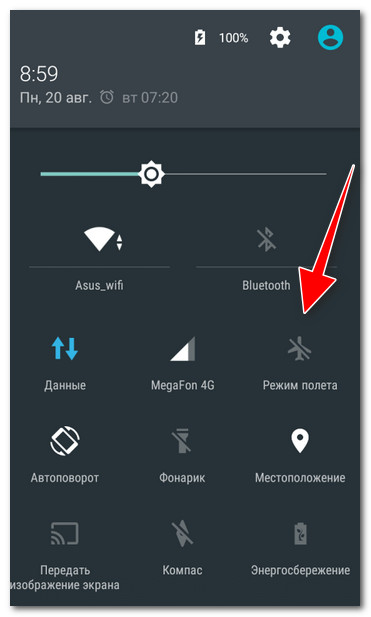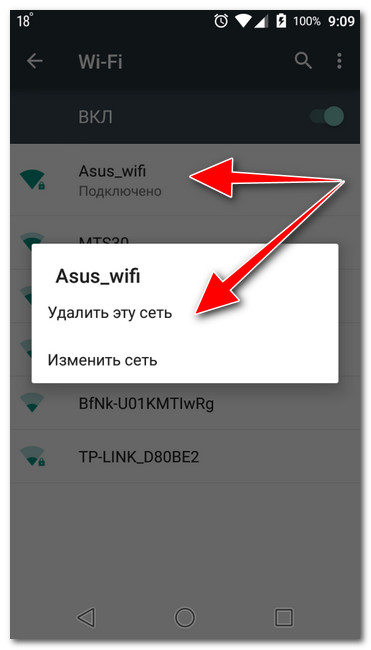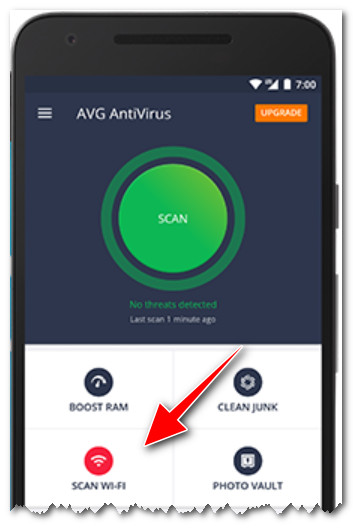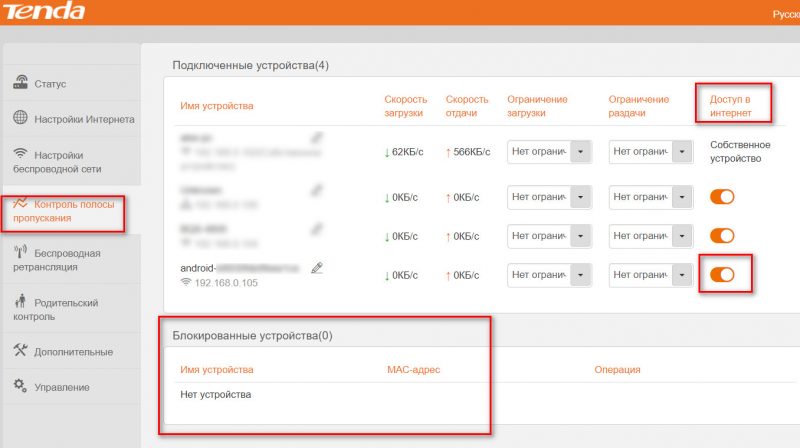вай фай подключен без доступа в интернет на андроид что делать
Wi-Fi подключен, но интернет не работает на Андроид
Все мы пользуемся интернетом, находясь в кафе или ресторанах, с друзьями, даже дома за обеденным столом, проверяя почту или сообщения в том же «Вконтакте». Как показывает практика, одна из распространенных проблем возникает при работе с беспроводной технологией Wi-Fi. Допустим, у нас точка доступа находится в доме от роутера или в общественном заведении. Кажется все правильно настроено, но доступа в сеть почему-то нет.
И так, что делать, если вы столкнулись с такой проблемой? На самом деле здесь может быть с десяток причин, каждую из которых мы рассмотрим в данном материале!
Wi-Fi на Android включен, статус «Подключено», но нет доступа в интернет
Допустим, что вы активировали на своем смартфоне Wi-Fi и подключились к точке доступа. В телефоне у вас отображается статус «Подключено», но в интернет вы выйти не можете, как при помощи браузера, так и через другие программы, например, Одноклассники. Что нам делать в этом случае?
Сначала нужно проверить, а работает ли вообще интернет у этого соединения. То есть, нужно методом исключения постепенно отсеивать список возможных причин и проверка интернета – самая первая из них.
Попробуйте подключиться к этой точке доступа с другого устройства и выйдите в интернет. Если все нормально, значит, причина в вашем смартфоне. Если же и другое устройство не подключается к интернету или не открывает сайты, то дело уже в самой точке доступа или роутере.
Решение 1 — Правильная настройка роутера для Wi-Fi
Сначала проверьте, находится ли ваш смартфон в зоне действия беспроводной сети. Обычно роутеры могут раздавать сигнал до 200 метров при условии, что в этом радиусе нет никаких преград. Если с этим все в порядке, то переходим к настройкам роутера.
Измените канал, на котором работает ваша точка доступа. Обычно ей выставляется параметр Auto, но мы вам советуем поставить 6й или другой канал. Выбираете любой из доступных, сохраняете изменения и проверяете работоспособность.
Если у вас в настройках есть графа для указания региона, то в обязательном порядке установите там свой регион. Это незначительный параметр, но в очень редких случаях даже он может влиять на корректность работы точки доступа.
Решение 2 — Настройка прокси-сервера
Еще одна возможная проблема – это автоматический выбор и установки прокси-сервера для конкретной точки доступа у беспроводной сети.
Чтобы исправить это:
Wi-Fi включен на Android, но не работает Google Play и другие приложения
Если на вашем смартфоне активирован Wi-Fi и он подключен к определенной точке доступа, но телефон не открывает сайты, не загружает странички и приложения в Google Play – проверьте корректность настроек времени и даты. Это очень распространенная ошибка пользователей! В 90% случаев именно она вызывает проблемы с подключением.
Вам нужно лишь правильно настроить время и дату, переподключить интернет, после чего попробовать авторизоваться в Google Play и просмотреть одно из приложений на страничке.
Почему не работает Wi-Fi на андроиде: другие причины
А что же делать, если Wi-Fi подключен, но интернет все-таки не работает даже после всех описанных рекомендаций? Скорее всего, у вас некорректно работает сам модуль Wi-Fi. Здесь поможет следующее:
Это далеко не полный список причин, которые вызывают сбои в работе Wi-Fi. Если у вас случались подобные ситуации, и вы решали их каким-то другим способом, обязательно расскажите об этом в комментариях для наших читателей!
Нет интернета по Wi-Fi на телефоне Андроид [причины и решение]

Проблемы с Интернетом на смартфонах и планшетах возникают ничуть не реже чем на ПК. Бывает так, что подключился к Wi-Fi, но устройство не соединяется с Google Play Маркет, странички браузер не открывает, видео не воспроизводит.
В добавок к этому, иногда значок сети Wi-Fi может стать каким-то серым. И что делать. 👀
Собственно, в этой статье как раз решил разобрать самые основные причины, из-за которых на устройствах под Android может не работать интернет. Хотя, конечно, здесь нужно сразу же отметить одну важную деталь. *
*Примечание : доступа к Интернет может не быть не из-за каких-то предустановок на смартфоне или планшете, а из-за проблем с Wi-Fi роутером. Поэтому, это нужно четко разделять. Прежде чем настраивать свой Android — проверьте, есть ли интернет у других устройств, подключенных к этой же Wi-Fi сети:
10 причин, из-за которых не работает интернет по Wi-Fi на Андроиде
👉 1) Ошибка, «глюк» системы или приложений
Кто бы что не говорил, но и на Android хватает различных «глюков» и ошибок. Поэтому, первое, что бы порекомендовал — это просто перезагрузить устройство (для этого подержите несколько секунд кнопку включения, далее появиться окно, в котором есть вариант рестарта (Restart, см. скрин ниже)). 👇
👉 2) Ошибка в работе режима полета
Даже если вы никуда не летали, эта опция может быть включена (или работать неправильно). Проверьте, чтобы она была выключена. Кроме этого, попробуйте включить ее и затем снова выключить.
👉 3) Сбой в работе Wi-Fi соединения
Попробуйте отключить и включить вновь Wi-Fi сеть.
Если это не поможет, также рекомендую удалить созданное Wi-Fi соединение (в разделе настроек беспроводных сетей), и затем заново подключиться. См. скрин ниже. 👇
👉 4) Сбившееся время, дата, часовой пояс
Кстати, когда проблема связана со временем — значок Wi-Fi становится серым (читайте также: какие могут быть значки на экране телефона).
Настраиваем дату и время на Android
👉 5) Блокировка Интернета защитными приложениями, антивирусами
👉 6) «Неправильная» работа прокси-сервера
Вообще, этот совет, скорее, как исключающий, т.е. проверка на всякий случай. Дело в том, что если вы не указывали вручную (самостоятельно) прокси-сервер — то скорее всего, у вас с этим параметром все в норме.
Если у вас там что-то отличное — то переведите в «Нет» и сохраните настройки. Проверьте работу сети.
👉 7) Неправильно заданы IP адреса в настройках подключения
В этой же вкладке проверьте, чтобы в графе «Настройки IP» стоял вариант «DHCP» (пример на скрине ниже). 👇
👉 8) Проблема с DNS-серверами (прим.: DNS от вашего провайдера могли «отвалиться»)
Когда вы открываете какую-нибудь страничку в браузере — то ваше устройство сначала посылает запрос к DNS-серверу, спрашивая его по какому IP-адресу находится такой-то сайт. DNS-сервер возвращает IP-адрес вашему устройству и уже после происходит загрузка странички.
Как правило, по умолчанию всегда используются DNS-серверы вашего провайдера (а они, как правило, особой стабильностью и скоростью не отличаются).
Так вот, если в настройках подключения принудительно поменять DNS-сервера — в некоторых случаях удается «вернуть» работу Интернета в норм. режим.
На Android можно это сделать, если открыть расширенные настройки Wi-Fi подключения, перевести пункт «Настройки IP» в режим «пользовательские», и в строки DNS 1, 2 указать соответственно 8.8.8.8 и 8.8.4.4 (DNS от Google).
Сохраните настройки и проверьте работу сети Интернет.
👉 9) В настройках роутера стоят ограничения
В этой статье не хотел касаться настроек роутера, но не могу не отметить, что в современных устройствах могут быть спец. настройки по ограничению доступа. Например, может стоять «белый» список: т.е. разрешен выход в интернет только определенным устройствам.
Например, в роутерах Tenda в разделе «Контроль полосы пропускания» можно не только ограничить скорость доступа устройств к Интернет, но и вовсе их отключить от него! См. скрин ниже. 👇
Последнее, что могу порекомендовать (как крайнюю меру) — это попробовать сделать полный 👉 сброс настроек смартфона/планшета (оригинальное название «Hard Reset» ).
Эта опция доступна в настройках Android, в разделе «Восстановление и сброс» (восстановление к заводским настройкам). Но учите, что многие данные и параметры будут утеряны! Поэтому, сначала сохраните с устройства все, что может представлять ценность.
Возврат к заводским настройкам (Android)
Что делать, когда Wi-Fi на Android подключен, но интернет не работает
Разберем такую ситуацию: вы с вашего телефона подключились к маршрутизатору, Android-система показывает, что Wi-Fi подключен, но интернет не работает. К тому же иконка сети показывает, что сигнал отличный, а ни одна online-программа не функционирует. Мы в нашей статье рассмотрим варианты устранения данной проблемы.
Устранение проблемы
К сожалению, однозначного решения, в данной ситуации быть не может, и в этом вся сложность. Мы опишем очевидные варианты решения для самых распространенных причин, почему не работает интернет на телефоне.
Важные нюансы
Перед тем как начать искать проблему в своем телефоне, настоятельно рекомендуем выполнить некоторые действия; при этом, возможно, выяснится, что проблема не в вашем девайсе, а в роутере или даже у провайдера.
Если на каком-то из этапов у вас возникли трудности, скорее всего, неисправность не в вашем Android. Если все прошло успешно, тогда переходим к настройке Android.
Перезагрузка маршрутизатора
Если ваш роутер долгое время не выключался и не перезагружался, то за время длительной беспрерывной работы у него могут случаться сбои. Они могут проявляться совершенно по-разному, например: два Android-девайса подключены к Wi-Fi, но на один из них интернет раздается, а на другом не работает.
Поэтому советуем перезагрузить маршрутизатор и по окончании перезагрузки попробовать вновь подключиться.
Перезагрузка мобильного устройства
Ситуация, описанная для роутера, применима и к вашему планшету или телефону: могут появиться сбои в программном обеспечении. Для устранения мелких неисправностей проще всего выполнить перезагрузку, после которой они устраняются системой автоматически.
Переподключение к сети
Имеется в виду не просто отключить модуль сети, а потом снова включить и дождаться переподключения, а выполнить это через настройки: «Забыть сеть», а потом вновь подключиться, введя пароль (если он есть).
На Android 6.0.1 делается это следующим способом:
Установка правильной даты
Не соответствующая реальной дата в вашем смартфоне также может быть причиной ситуации, когда не работает вай-фай на телефоне: Wi-Fi подключен, а интернета на Android нет. Проверьте – если дата действительно неверна, изменить ее можно следующим образом:
После этого ваше реальное время будет запрошено из сети вашего оператора и станет соответствовать действительности.
Изменение канала вещания
Если в помещении находятся другие беспроводные гаджеты, то своим сигналом они могут создавать помехи для вашего смартфона или планшета. Рекомендуем сменить канал в настройках роутера.
В связи с большим разнообразием фирм – производителей маршрутизаторов универсальную инструкцию по смене канала привести не сможем: для этого обратитесь к руководству пользователя своей модели.
В нашем случае использовался TP-Link: нужно было зайти в административном меню в «Wireless»> «Wireless Settings» и сменить канал на любой другой, после этого нажав на «Save», как показано на рисунке.
Установка алгоритма шифрования AES
В настройках роутера нужно выбрать защиту WPA2-PSK и шифрование AES в режимах «Automatic». Такой режим гарантированно обеспечит успешное подключение большинства устройств.
Проверка силы сигнала
Если вы со своим девайсом находитесь недостаточно близко к точке доступа и значок Wi-Fi показывает, что сигнал несильный, в редких случаях это может послужить появлению проблемы с работой интернета. Попробуйте подойти ближе к источнику вещания и проследить, изменится ли ситуация в лучшую сторону.
Проверка веб-авторизации
Если вы используете не свой домашний интернет, а подключились просто к незапароленной точке, то, скорее всего, это интернет какой-то компании, которая использует защиту не установкой пароля на подключение, а посредством веб-авторизации. То есть вы спокойно можете подключиться к точке доступа, но ни одна программа не будет показывать, что вы online. Чтобы это проверить, просто откройте браузер и перейдите на какую-нибудь страницу. Если веб-авторизация действительно есть, то вас автоматически перенаправит на окно авторизации.
Изменение статического IP-адреса
И последний этап решения проблемы – попробовать сменить адрес, который выдает маршрутизатор, на свою версию. Делается это следующим образом:
Теперь нами перечислены все основные этапы по устранению проблемы с работой интернета. Надеемся, что ваша проблема была устранена одним из предложенных нами способов.
Что делать если Wi-Fi подключен но Интернет не работает на Android: Видео
Работаю частным компьютерным мастером. Профессионально занимаюсь ремонтом компьютеров более 12 лет, как любитель с 90-х годов.
Два года проработал руководителем сервисного центра, специализирующегося на подключении абонентов к интернету и компьютерной помощи.
Рекомендуем почитать:
Поделитесь материалом в соц сетях:
Спасибо за статью мне помогла перезагрузка и установка даты.
Жаль, но не помог не один способ. Придется нести в сервис :(((((((
Спасибо. Помогла перезагрузка роутера, раздающего WiFi
Спасибо за статью. Мне помогло Изменение статического IP-адреса
Спасибо. Помогла установка правильного времени.
Изменила IP-адрес – Интернет перестал работать вообще, телефон не видит роутер
Остальное не помогло, придется в сервис относить
Спасибо. Мне помогло
Здравствуйте. Какой IP-адрес вы изменили? Если вы самостоятельно не можете настраивать роутеры (даже по инструкциям), то лучше не в СЦ нести роутер, а пригласить домой мастера, или знакомого, который имеет больше опыта в настройках роутеров.
Спасибо. Везде вай фай работал, а на телефоне нет. Потому что сбилась настройка даты и времени – поменял и заработало, сам неожидал.
у меня такая ситуация-есть роутер т.п.линк-к нему по вай фаю подключен ноутбук.телефон и андроид приставка…первые 2 устройства через вай фай работают нормально и в интернет входят без проблем а вот приставка сигнал роутера видит хорошо но ни гугл магазин ни интернет сервисы не работают.но…в тоже время от соседского роутера с другим провайдером нет никаих проблем-покуда не один вышеперечисленый способ не помог…
Здравствуйте. Возможно, у приставки и другого Андроид устройства идет какой-то конфликт. Попробуйте назначить параметры сети вручную на вашей приставке. Поскольку я с приставками не особо часто сталкивался, могу показать, как вручную настроить сеть на телефоне с андроид – http://bezprovodoff.com/wi-fi/nastrojka-wi-fi/kak-nastroit-wifi-na-androide.html. Возможно, это поможет. Если нет, то будем искать решение дальше. В таком случае придется уточнить, как настроен роутера (тип аутентификации, метод шифрования данных и так далее).
ничего не помогло и нести тел не куда у нас нет ни одного сервиса.а если форматнуть
тел?
Здравствуйте. Попробуйте сделать сброс до заводских параметров. Если даже это не поможет, то других вариантов я вам не подскажу. Тут уже лично надо разбираться, а удаленно я не смогу помочь.
ничего не помогло а если вернуть заводские установки?
Спасибо! изменил ip в телефоне и все зафурычело!))
Очени помогли спасибо.
Удивлён, но ваши советы реально помогли: почему-то в настройках wi-fi стало требоваться прокси – вернул без прокси, заработало….
Спасибо! Перезагрузила мобилу и появился интернет. А сама бы не додумалась, два часа колдую и увы…)))
Спасибо!Перепробовала все способы и с You Tube и c Google ничего не помогало но переустановка даты помогла!Спасибо большое!
Мне, к сожалению, не помогло, при чем в других местах wi-fi хорошо дает выход в интернет и только на работе, после того как установили в соседнем кабинете еще роутер, не работает (до этого всё было в порядке), у других сотрудников раздает. Сис.админ сказал, что дело в телефоне, только я сомневаюсь. Что же делать?
Здравствуйте. Можно попробовать на телефоне установить ручные параметры сети. Для этого надо открыть меню “Настройки”\”WiFi”. Здесь включаете адаптер и ниже, когда появится список доступных сетей, находите свою сеть и удерживаете на ней пальцем до появления дополнительного меню. В нем выбираете “Изменить конфигурацию сети”. Вводите пароль к сети и ниже ставите галочку “Показать дополнительные параметры”. Ниже откроется несколько дополнительных строк. В строке “Параметры IP” выбираете пункт “Статичный” и ниже заполняете нужные поля (IP адрес, основной шлюз и DNS, все остальное оставляете без изменений). Что именно вводить в этих строках вы можете посмотреть в параметра роутера или спросите у вашего сис. админа. Более подробно в статье – http://bezprovodoff.com/wi-fi/nastrojka-wi-fi/kak-nastroit-wifi-na-androide.html. Если не поможет, то надо смотреть на параметры роутера, может в нем что-то перенастроить надо. Это довольно долгая тема, и желательно что бы ваш сис. админ лично разбирался.
Спасибо ОГРОМНОЕ весь день ломал голову что же с этим телефоном произошло, а у меня просто на календаре(в телефое) 2013г 3-е марта
Спасибо. Получилось устранить проблему
Помог способ с ручным IP. телефон ASUS
Спасибо! Помогла перезагрузка роутера!
Спасибо. Установила правильно дату и всё подключилось)))
Большое спасибо. Переподключилася – и снова в интернете.
Здравствуйте. Возможно проблема именно в Касперском! Возможно, он блокирует начальные страницы. Вообще, вы, где живете? Вы же знаете, что в Украине сервисы Яндекса, Меил и другие российские, заблокированы. Возможно проблема в этом. То есть, ваш провайдер просто не пускает на стартовые страницы этих сервисов. Попробуйте на других устройствах, все ли работает. Если работает на других, то можно проверить файл host – http://bezprovodoff.com/wi-fi/problemi/seryj-znachok-wifi.html. Если не поможет, или вы боитесь самостоятельно лезть в системные файлы (это может быть опасно), то можете попробовать сделать сброс до заводских параметров. Это должно помочь, так как будут сброшены все параметры к заводским установкам.
О господи спасибо что вы живы я смотрел везде ничего не помогало я начал догадываться что наверное проблема в ip и я сменил его с 101 на 128 и все заработало спасибо вам.
Добрый вечер!Интернет через wi-fi роутер компании дом.ру.По wi-fi подключаются три устройства(ноутбук,планшет,смартфон).Первые два работают удачно без лагов.Мой же смартфон порой отказывается работать через wi-fi,не грузит ничего.Отключаешь wi-fi,через мобильную сеть все работает успешно.Помогает только перезагрузка самого роутера,парадокс. хотя раз в день из сети мы его отключаем когда нас нет дома,зависание роутера исключено.Что это может быть,когда тупит только одно устройство,а все другие работают стабильно?
Здравствуйте. Возможно между адаптером роутера и смартфона (Вай-Фай адаптеры) происходит какой-то конфликт. Возможно, что смартфон использует такой IP-адрес, который ранее уже использовался другим устройством и роутер просто блокирует доступ. Если куча вариантов. Для решения сложившейся проблемы попробуйте просто вручную задать параметры сети в смартфоне (указать IP-адрес, маску, DNS и так далее) – http://bezprovodoff.com/wi-fi/nastrojka-wi-fi/kak-nastroit-wifi-na-planshete-android.html#_Wi-Fi_Android. Бывали случаи, когда ничего не помогало и приходилось просто менять роутер – вся проблема в конфликте WI-Fi адаптеров (часто встречается в случае с китайскими роутерами и смартфонами). Возможно также, что проблема в том, что на смартфоне забит сетевой кэш или какое-то приложение нарушает работу сети. В этом случае уже надо проверять сетевой файл host, перезагружать смартфон или делать полный сброс до заводских параметров.
СПАСИБО, помог пункт Перезагрузка маршрутизатора.
Двое суток мучений, что только не пробывала. Ноутбук и один смартфон работали, а второй смартфон и айпад НЕТ! Теперь всё в порядке!
Спасибо Вам за статью.
Спасибо огромное. Уже 3 недели мучилась с телефоном самсунг. Перестал выходить в интернет, хотя к вай фаю подключался. Помогло забывание сети. Спасибо!
У меня несколько иная проблема. При подключении к своему роутеру на смартфоне Samsung перестало в нижней части экрана появляться всплавающее окошко с информацией о подлючении к сети. Было очень удобно. В остальном все работает, связь с интернетом есть, а вот вернуть назад “окошко” не получается. Можете что-нибудь посоветовать? Заранее благодарю.
Помогли Спасибо
уже начинал бесится т.к все было нормально но сам по себе перестал выходить в интернет мой телефон. на компе на другом андрюше работает интернет но на моем говорит что интернет по вай фай сети не доступен. Помог пункт где на настройках телефона нужно поменять DCHP на СТАТИЧЕСКИЕ(Пользовательские) и нааписал айпишник и все снова ЗАРАБОТАЛО… Спасибо всем. Вслед раз буду знать уже
Спасибо. Изменение статического IP-адреса помогло.
Работающий через Wi-Fi ноут “подсказывал”, что дело не в роутере. “Зашёл” в роутер – количество пакетов на ноут в 100 тыс. раз больше, чем на трубу. Труба подключена, сеть видит, интернета нет!
Помогла перезагрузка трубы. ОГРОМНАЯ БЛАГОДАРНОСТЬ! Непонятно, правда, почему проблема стала постоянно проявляться последние недели три. Внимания сначала не обращал – переключался на 4G, но непорядок ведь! Вообще, проблемы начали появляться сначала с Вайбером в рамках борьбы с Телеграммой – перестали проходить звонки (до сих пор) и грузиться фото и видео. Телеграмма работала безотказно. Сегодня всё вырубилось – грешил на VPN-сервер – включал/отключал – бесполезка! Пока писал – опять всё вырубилось! – сеть есть, ничего не видит. Опять перезагружать телефон? Неудобно. Пакеты на телефон проходят… но ничего не отображается…
Здравствуйте, благодарю, Вас, за сей полезную статью. Помог способ с перезагрузкой роутера 😉
Автору здоровья и вкусняшек. Аригато: Гоздаимас
Большое спасибо!перепробовал все,даже сброс до заводских настроек.после этого нашел вашу статью-помогла замена IP адреса
Спасибо огромное за статью! Всё испробовал- и каналы менял и dns в настройках телефона и т.д. в последней попытке поменял ip в настройках телефона- там стоял 192.168.1.128, я поставил 192.168.1.120 и произошло чудо- интернет наконец заработал!! Наверное, недалеко был ещё один телефон с адресом 128.
В отеле периодически телефон и планшет теряли интернет (то один, то другой – в разнобой), хотя подключение по Wi-Fi есть. Вышел из положения таким способом – перешел на другой этаж, там подключился как обычно, вернулся в номер. А подключение к инету сохранялось!
Как объяснить – не знаю, но сработало
Спасибо! Помог пункт “Переподключение к сети”.
Телефон пишет Wi-Fi подключено без доступа к Интернету
Вы пришли домой после тяжелого трудового дня и хочется посидеть в соцсетях или посмотреть любимый сериал. Но планшет или телефон пишет, что сеть Wi-Fi без доступа в Интернет! Да, беда! Как показывает опыт, это очень распространенная проблема. Давайте вместе подробно разберем возможные варианты её решения. Основных причин не так то и много — это или какой-то сбой на стороне оператора связи, или случилась неприятность с настройками Вашего роутера. Вот давайте всё это по порядку и рассмотрим.
Перед тем, как что-либо делать, давайте выполним одну нехитрую операцию. Это частенько помогает значительно сократить время и быстрее решить проблему. Просто берем и перезагружаем свой Вай-Фай роутер, нажав на нём кнопку включения, либо выдернув из розетки блок питания и включив его обратно.
Повторюсь, вероятность того, что все заработает очень высокая. Дело в том, что роутер — это компактный мини-компьютер, у него так же есть своя операционная система. Он, как и обычный ПК, может глюкануть, а перезапуск заставит его вновь заработать. Со стороны провайдера тоже может быть сбой порта коммутатора и его перезапуск может реанимировать его.
Проблемы у провайдера
Именно по этой причине чаще всего подключенные устройства ругаются, что сеть Wi-Fi подключена, но без доступа в Интернет. Подойдите к своему роутеру и внимательно посмотрите на индикаторы — это лампочки на лицевой панели. На любом домашнем маршрутизаторе есть минимум два индикатор питания Power и индикатор соединения с Интернетом — он обычно так и называется Internet и загорается тогда, когда устройство доступа подключается к сети провайдера и выходит дальше, в глобальную сеть. Вот пример нормальной работы:
Но если вы подходите и видите, что на роутере не горит лампочка Интернета, либо же загорается, но уже горит красным вместо зелёного, то это уже не нормально! Вот пример подобных случаев:
Если наблюдаете нечто подобное, то берете телефон и звоните в службу технической поддержки своего провайдера.Если проблема глобального характера, то в этом случае ставят речевой модуль и Вас автоинформатор оповестит. Если проблема локальная уровня дома или подъезда, тогда дозванивайтесь до оператора техподдержки и сообщаем о проблеме.
Нет Интернета из-за настроек роутера
Проблемы с доступом в Интернет могут появится и по вине Вашего домашнего Вай-Фай маршрутизатора. Он может просто сбросить настройки. Да, такое тоже бывает! Например, из-за скачков в электрической сети или кто-то из домочадцев забавы ради нажмёт на кнопку «Ресет».
С другой стороны многие начинающие пользователи считают, что достаточно просто подключить провода к роутеру и он, как телевизор сразу заработает. Нет, я не спорю — есть провайдеры, использующие тип соединения «Динамический IP» и там можно воткнуть новый роутер и тот заработает. Но чаще наоборот — купил, включил и не работает. Надо настраивать! Для примера покажу типичные настройки. Использовать для этого будем популярную в народе модель роутера — TP-Link Archer C20. Для других моделей просто выполняйте всё по аналогии.
Настройка подключения по протоколу PPPoE для Дом.ру, Ростелеком, Таттелеком, МТС:
Если у Вас Билайн или иной провайдер, использующий тип соединения Динамический IP, настройка подключения выглядит так:
После указания необходимых параметров не забудьте нажать на кнопку «Сохранить» и лучше всего после этого перезагрузите свой маршрутизатор.
Заглючил телефон или планшет
Ну и не стоит забывать, что и сам смартфон или же планшет — это тоже маленький, но достаточно мощный компьютер, имеющий свою операционную систему (Android или iOS), которая тоже может дать сбой. Выявляется это достаточно просто — любое другое устройство подключается нормально, а именно этот телефон пишет: Wi-Fi подключено, без доступа к Интернету.
Что можно попробовать в этом случае сделать? Для начала просто удалите эту сеть и подключитесь заново. Чтобы удалить сеть Вай-Фай на Андроиде надо открыть список сетей, выбрать подключенную и в её свойствах нажать на кнопку «Удалить». Вот так:
В тех случаях, когда просто переподключение к Вай-Фаю не помогает, я бы посоветовал сбросить настройки сетевых адаптеров смартфона. Практически на всех телефонах с Андроид, начиная с версии 9.0 и выше есть возможность сброса настроек сети. Для этого надо найти в настройках ( обычно это раздел «Дополнительные функции») пункт меню «Сбросить сетевые настройки»:
Выбираем этот пункт меню и видим вот такую картину:
Здесь нас система Android предупреждает, что будут сброшены все сетевые настройки, включая Вай-Фай, Мобильный Интернет и Bluetooth. Нас это абсолютно устраивает — мы нажимаем на кнопку «Сбросить настройки» в нижней части экрана.
Умная система ещё раз предупредит, что сброшенные настройки нельзя будет восстановить. Но нас это не пугает и мы смело нажимаем на кнопку ОК и ждём окончания процесса.
И если ни один из предложенных выше вариантов не помог — тогда остаётся только полностью сбрасывать настройки всего телефона к заводским. Несколько раз сталкивался с этим на китайских смартфонах типа Xiaomi. И помогал только полный Factory Reset. Вот так вот! Удачи в решении технических проблем!